Cómo buscar texto en una página web en Safari para iPhone

La experiencia de navegación web en dispositivos móviles se ha convertido en el estándar para muchos usuarios de smartphones. Según Pew Research, uno de cada diez adultos estadounidenses utiliza exclusivamente su smartphone para acceder a Internet, sin tener acceso a banda ancha tradicional.
Con la navegación móvil, el navegador en sí se suele modificar para hacerlo más adecuado para su uso en un smartphone. Desafortunadamente, esto a menudo dificulta encontrar ciertas características o herramientas que uno puede utilizar al navegar en un escritorio.
Encuentra texto en Safari en tu iPhone
Una de estas características es la capacidad de encontrar texto en una página web. En un teclado estándar, el usuario puede simplemente pulsar Control + F (Windows) o Command + F (Mac) para encontrar lo que busca. Sin embargo, en un smartphone no es tan simple.
Afortunadamente, el proceso para encontrar texto en una página web de Safari en un iPhone no es complicado. Aquí te mostramos cómo hacerlo en iOS 10.3.2.
Empieza abriendo la aplicación Safari. Busca el icono con una brújula azul y toca sobre él.
 Despliegue del BlackBerry Enterprise Server (BES) en 10 dulces pasos
Despliegue del BlackBerry Enterprise Server (BES) en 10 dulces pasos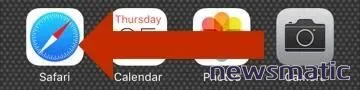
Una vez que tengas la aplicación abierta, toca en la barra URL gris en la parte superior de la pantalla e introduce la URL del sitio web que quieres visitar. Para este ejemplo, vamos a utilizar nuestro sitio web favorito, techrepublic.com. Después de haber introducido la URL, toca el botón azul "Ir" en la esquina inferior derecha de la pantalla.

Una vez que hayas llegado al sitio web, navega hasta la página web en la que deseas buscar. Una vez allí, toca el botón de compartir en la parte inferior de la pantalla, que se parece a una caja con una flecha saliendo de ella. Si el botón no está allí, puede ser porque has desplazado hacia abajo. Intenta desplazarte de nuevo hasta la parte superior de la página y debería aparecer de nuevo.

A partir de aquí, deberías ver tres filas de iconos. En la fila inferior de iconos (los blancos y grises), desliza hacia la izquierda hasta que veas el icono "Buscar en la página" y tócalo.
 Zenprise: La solución para monitorear y administrar sistemas de correo electrónico empresarial.
Zenprise: La solución para monitorear y administrar sistemas de correo electrónico empresarial.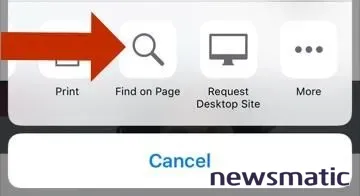
En este punto, debería aparecer un teclado gris con una barra de búsqueda incorporada en la parte inferior de la pantalla. Toca en la barra de búsqueda y luego escribe la palabra o frase que deseas buscar. La herramienta resaltará todas las instancias de la misma en la página en amarillo.
Para navegar entre las instancias resaltadas en la página, toca las flechas hacia arriba y hacia abajo inmediatamente a la izquierda de la barra de búsqueda.
Cuando hayas terminado de buscar, simplemente toca el botón "Hecho" en gris a la derecha de la barra de búsqueda y la herramienta de búsqueda en la página desaparecerá.
 Google sorprende con su nueva plataforma Android para teléfonos móviles
Google sorprende con su nueva plataforma Android para teléfonos móvilesEn Newsmatic nos especializamos en tecnología de vanguardia, contamos con los artículos mas novedosos sobre Móvil, allí encontraras muchos artículos similares a Cómo buscar texto en una página web en Safari para iPhone , tenemos lo ultimo en tecnología 2023.

Artículos Relacionados